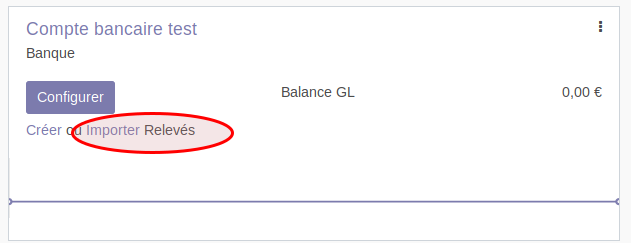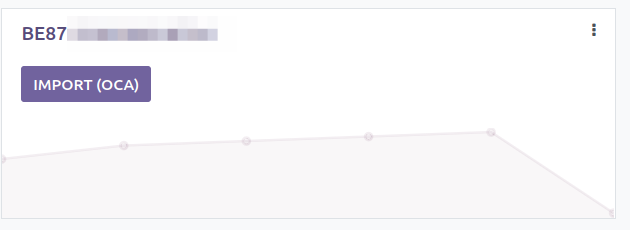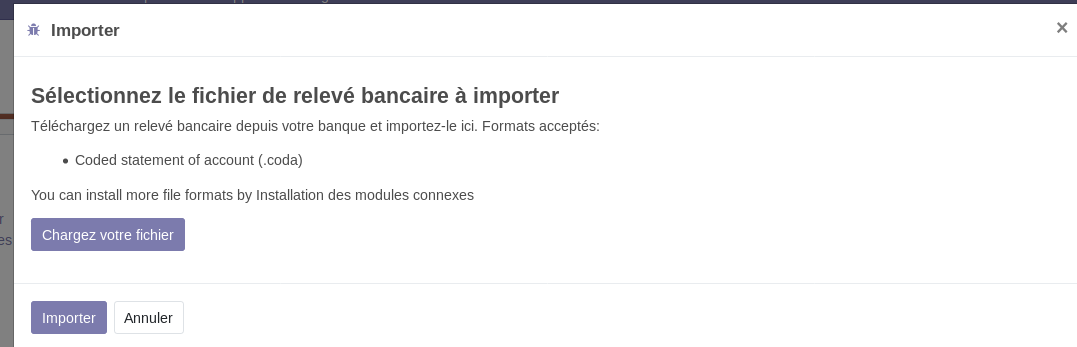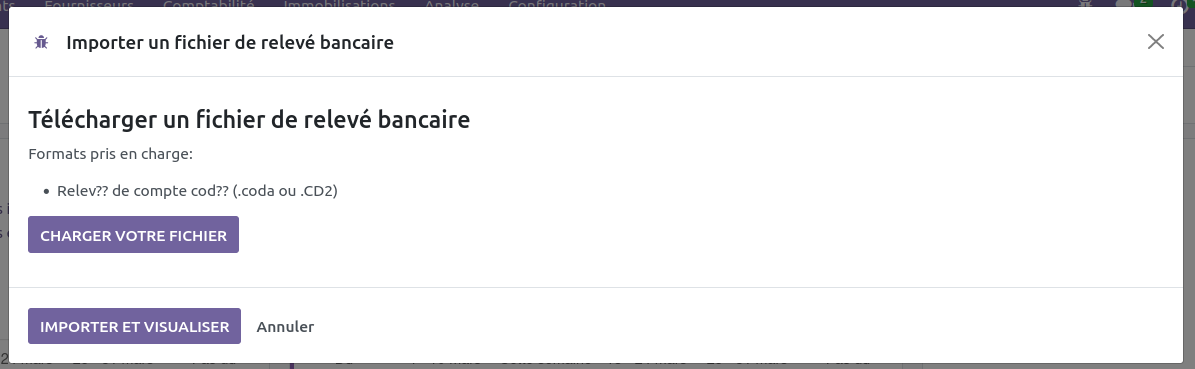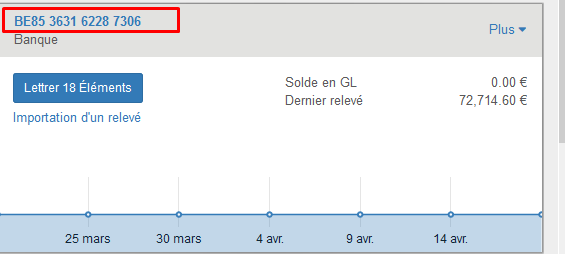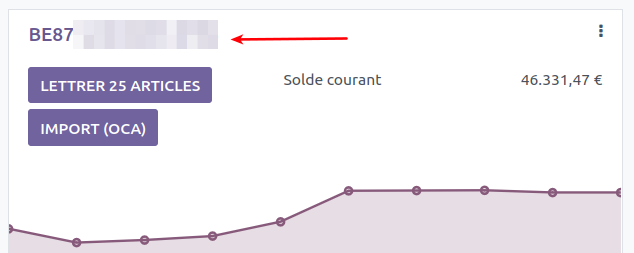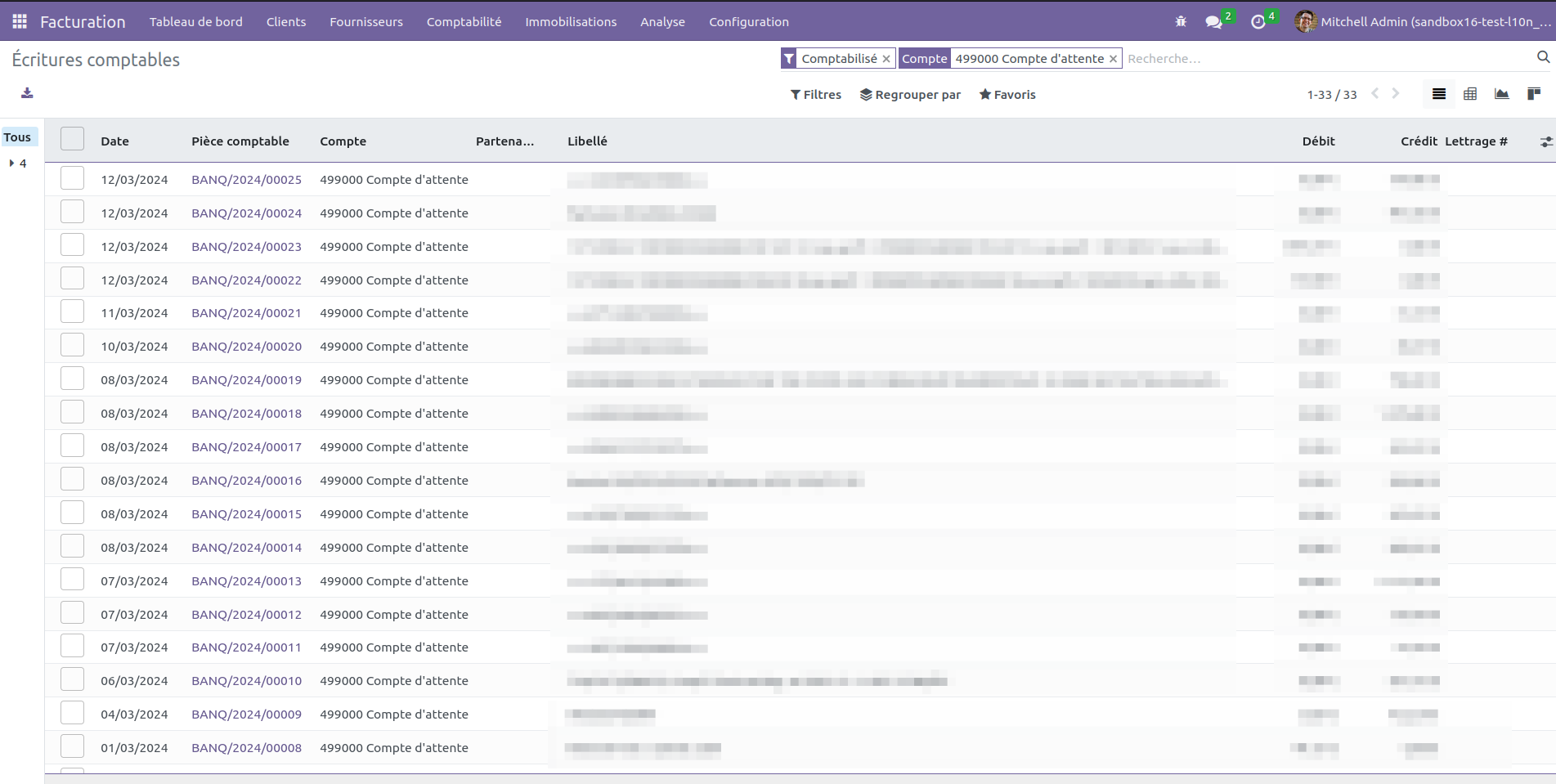Importer des relevés bancaires en format CODA
Le module permet l'import de fichier CODA.
- Allez dans l'application
FacturationFacturation <VueTableaud’ensembled bord - Cliquez sur “Importer
Relevés”(OCA)” pour le compte correspondant :
Odoo affiche automatiquementle relevé bancaire importé. Cliquez sur la pageligne du relevé pour voir le détail des transactions.
Vous pouvez vérifier que le solde final qui permetprovient du CODA correspond au solde final calculé par le logiciel (affiché sur la droite) :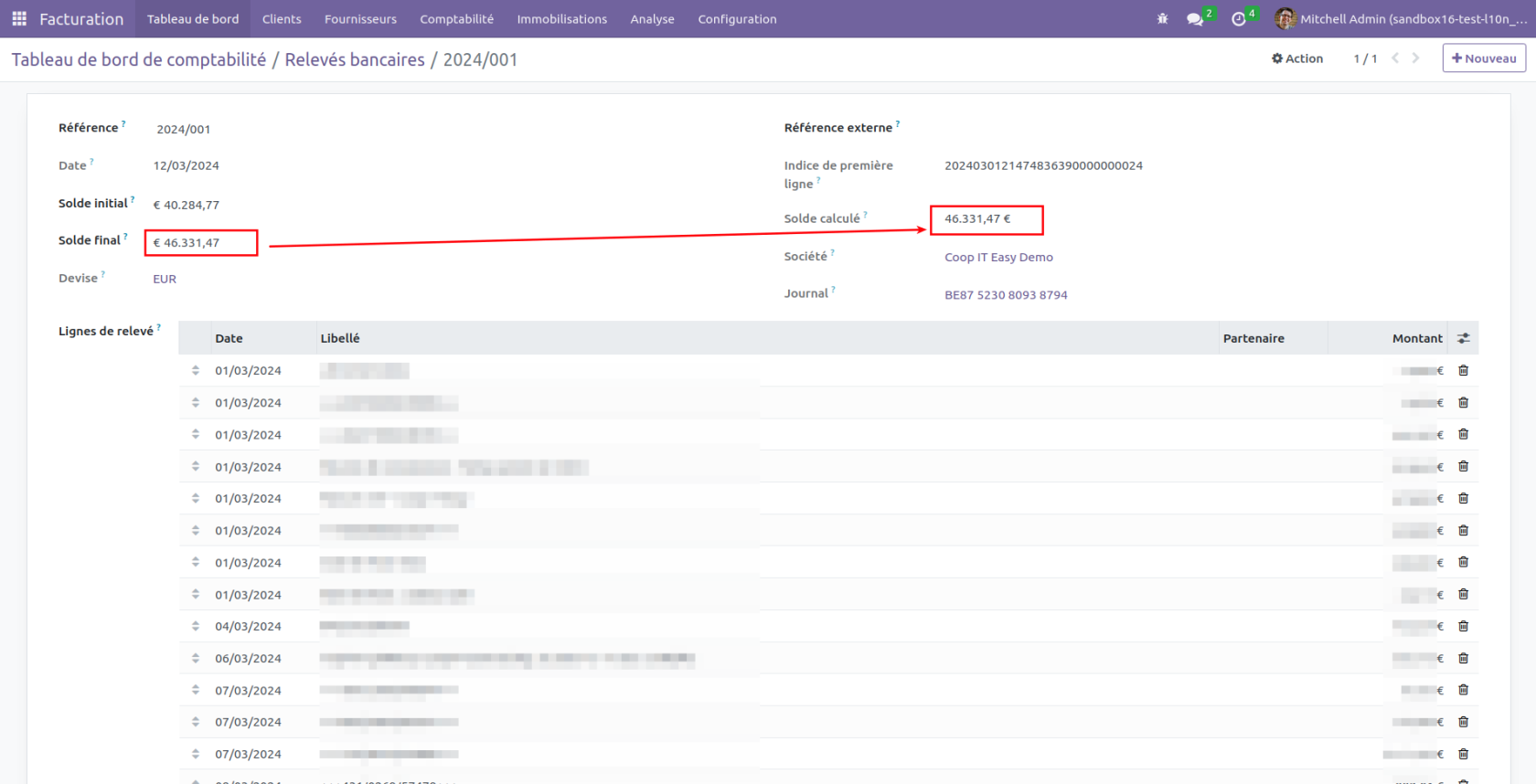
Pour accéder à la liste de fairetous les lettrages. Avant de le faire directement,relevés, il est prudent de revenir au tableau de bord de la comptabilité etsuffit de cliquer sur le nom/numéronom du comptejournal de banque dans le tableau de bord :
Cela va afficher la liste de tous les relevés bancaires déjà importés.
Il faut s’assurer que le solde initial du relevé bancaire correspond au solde final du relevé précédent (pour éviter d’oublier des transactions !).
SiDès l'import d'un relevé bancaire, les soldesécritures correspondent,
- sont
Cliquezgénérées sur un compte général d'attente, tel qu'il a été configuré sur le journal de banque au préalable (par défaut 499000 pour laligneBelgique).Pour réaliser le lettrage des écritures, cliquer sur le bouton "Lettrer XX articles" dans la zone du
relevéjournalàdelettrer et vérifiez que le solde final est égal au solde final calculé par Odoo (Odoo prend le solde initial + la somme des transactionsbanque dans lerelevé).tableau

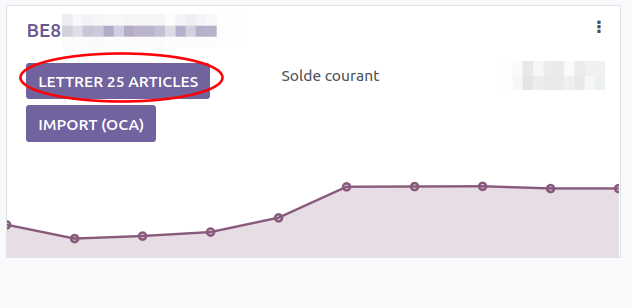

Si ce n’est pas égal, cela veut dire qu’il y a soit des transactions manquantes soit des transactions en trop (si le CODA ajoute des lignes de détails d’opérations, il est possible que les détails soient importés comme des nouvelles lignes de relevés… on a donc des choses en double).
Dans ce cas, modifiez le relevé pour que l’ensemble des transactions attendues s’y trouve.